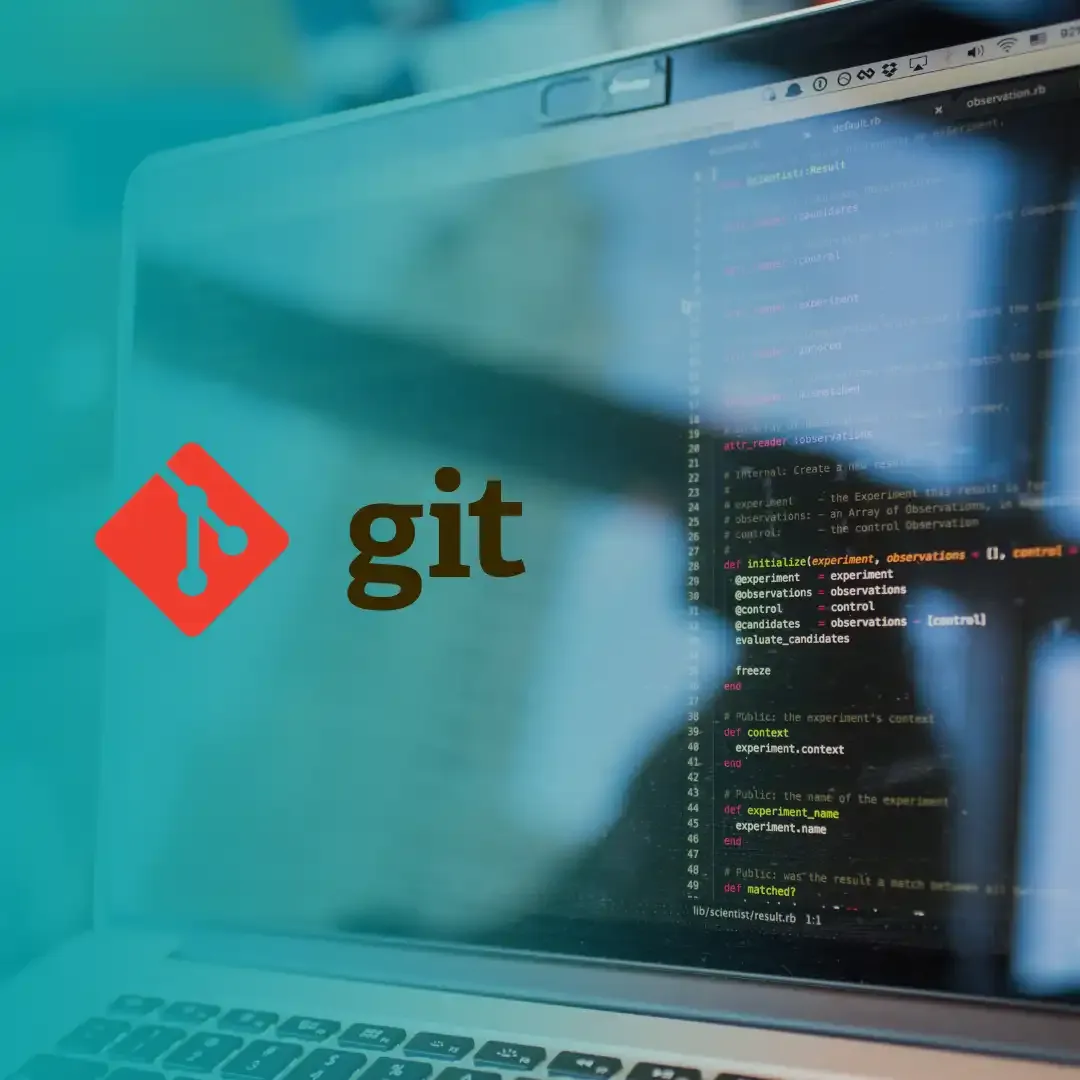GIT - comando 'git clone', como utilizar
- #Git
O Github é uma ferramenta muito utilizada na atualidade, tal ferramenta é utilizada por uma fatia considerável de pessoas na qual trabalham com desenvolvimento de softwares, programas ou até mesmo para estudantes da área. Segundo o site TecMundo, onde foi abordado uma manchete do Github Universe no ano de 2022, cerca de 3 milhões de usuários inscritos na plataforma GitHub são brasileiros.
O Github é utilizado como uma ferramenta no qual é possível realizar o controle de versões de códigos. Na área da programação, é comum haver atualizações e/ou melhorias em uma aplicação. Sendo assim, é de grande importância manter essas versões atualizadas a fim de manter o controle sobre essas atualizações e caso haja alguma modificação indevida ou equívoca, é possível recuperar a versão anterior à modificação realizada.
Após a inscrição na plataforma do Github, para dar início a sua utilização você poderá criar um repositório para o seu projeto. No entanto, no decorrer do seu projeto você vai se deparar com inúmeros comandos no qual podem ser utilizados para executar uma ação específica . Abaixo iremos falar a respeito de um comando do git.
Comando 'git clone':
Você já se perguntou em algum momento durante o desenvolvimento de um programa, como copiar os arquivos do repositório para uma pasta local, em seu próprio computador?
Antigamente para se obter tais arquivos era necessário copiar e colar todas as informações ou fazer o download de todos arquivos para o seu computador. No entanto com o comando ‘git clone’ é possível criar uma cópia local de um repositório git remoto de uma forma mais simples. Para fazer isso, podemos seguir os seguintes passos:
Passo 1: em seu computador, abra o terminal ou prompt de comando.
Passo 2: navegue até o local onde deseja clonar o repositório.
Utilize o comando ‘cd’ para mudar para o diretório desejado.
cd caminho/para/o/local/diretorio
Passo 3. utilize o comando ‘git clone’ seguido do URL do repositório que deseja clonar.

git clone https://github.com/val/portugol.git
Na sequência pressione a tecla ENTER. Após o processo de clonagem finalizar, será possível visualizar o seu repositório local, no seu computador.
Referências Bibliográficas:
- TecMundo: https://www.tecmundo.com.br/mercado/254076-github-brasil-3-milhoes-usuarios-inscritos.htm
- GitHub: https://docs.github.com/pt/repositories/creating-and-managing-repositories/cloning-a-repository